一、下载 下载安装包 Mysql下载路径:https://dev.mysql.com/downloads/file/?id=496745 解压压缩包 解压到安装的目录: 在此目录下新建my.ini配置文件
一、下载
下载安装包
Mysql下载路径:https://dev.mysql.com/downloads/file/?id=496745
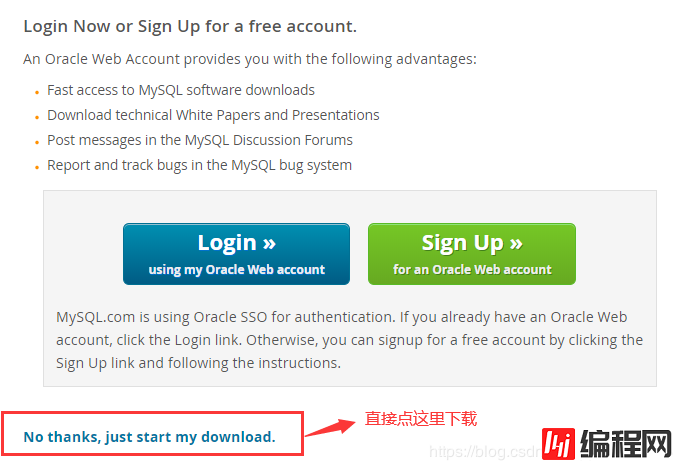
解压压缩包
解压到安装的目录:
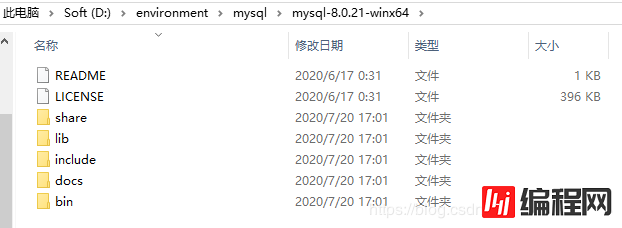
在此目录下新建my.ini配置文件
[mysqld]
# 设置 3306 端口
port=3306
# 设置 mysql 的安装目录
basedir=D:\environment\mysql\mysql-8.0.21-winx64
# 设置 mysql 数据库的数据的存放目录
datadir=D:\environment\mysql\mysql-8.0.21-winx64\data
# 允许最大连接数
max_connections=200
# 允许连接失败的次数。这是为了防止有人从该主机试图攻击数据库系统
max_connect_errors=10
# 服务端使用的字符集默认为 UTF8
character-set-server=utf8
# 创建新表时将使用的默认存储引擎
default-storage-engine=INNODB
# 默认使用“mysql_native_passWord”插件认证
default_authentication_plugin=mysql_native_password
[mysql]
# 设置 mysql 客户端默认字符集
default-character-set=utf8
[client]
# 设置 mysql 客户端连接服务端时默认使用的端口
port=3306
default-character-set=utf8需注意这里需把basedir和datadir替换成自己的目录
配置环境变量
此电脑->属性->高级系统设置->环境变量->系统变量->Path
mysql安装目录下的bin文件夹地址
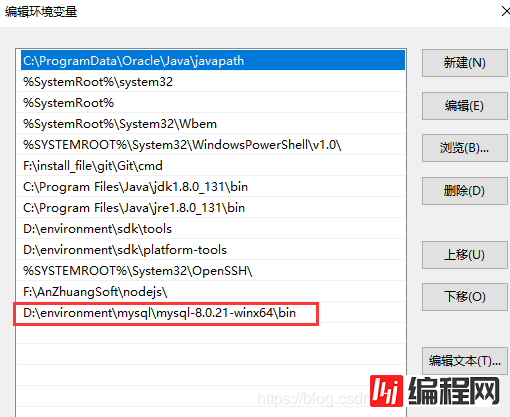
创建data文件夹和初始化
window+R 输入cmd,执行:mysqld --initialize-insecure
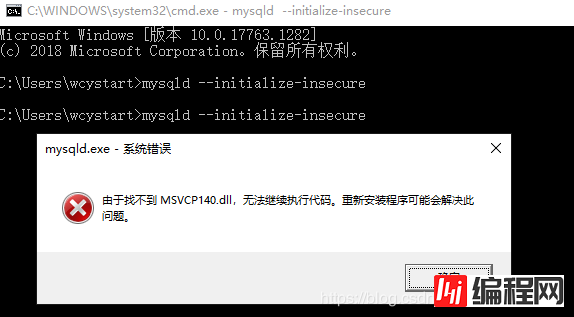
踩的第一个坑:没有安装Vc++2015(Microsoft Visual C++ 2015 Redistributable)下载vc_redist.x64运行程序,直接安装就可以。
第二个坑:
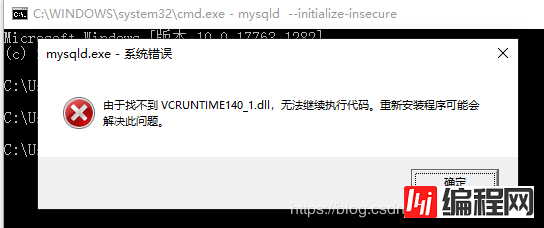
由于计算机缺少这个文件,只需要下载下来丢到C:\windows\System32下面即可。
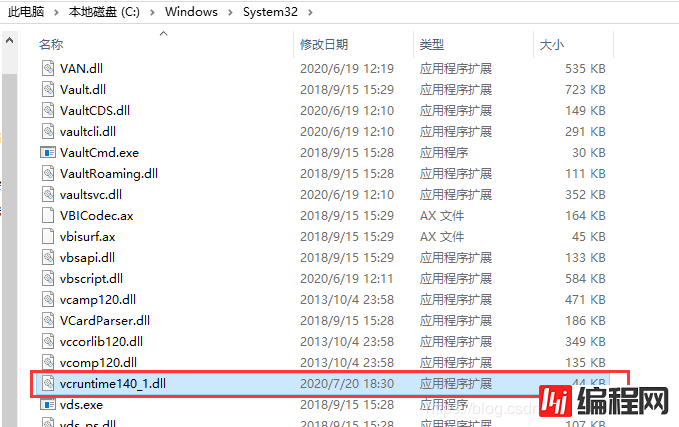
这时候在接着执行命令:mysqld --initialize-insecure
会在安装目录中多一个data文件夹
执行初始化语句
mysqld --defaults-file=D:\environment\mysql\mysql-8.0.21-winx64\my.ini --initialize ?console安装MySQL
mysqld install又报错:

解决办法:打开cmd.exe程序的时候选择“用管理员身份打开”。
补充一个小知识:window怎么以管理员身份运行cmd.exe;打开C盘->Windows->System32->找到cmd.exe,右键以管理员身份运行。
接着执行mysqld install,就显示
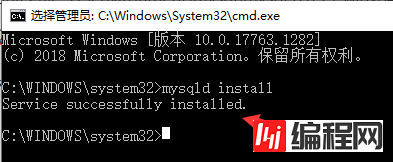
进行MySQL初始化,执行后创建root用户
mysqld --initialize-insecure --user=mysql启动MySQL服务
net start mysql 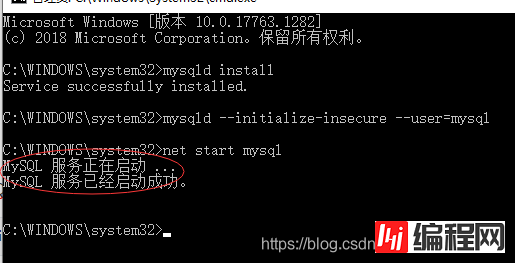
设置root账户和密码
mysqladmin -u root -p password 123456启动后你的root用户密码为空,回车出现 “Enter password” 不用输入直接点击回车下一步 不用输入直接点击回车,密码就是123456,不要填enter password。
登录用户
mysql -u root -p
(回车后,输入密码即可 ,之前设置的密码为123456)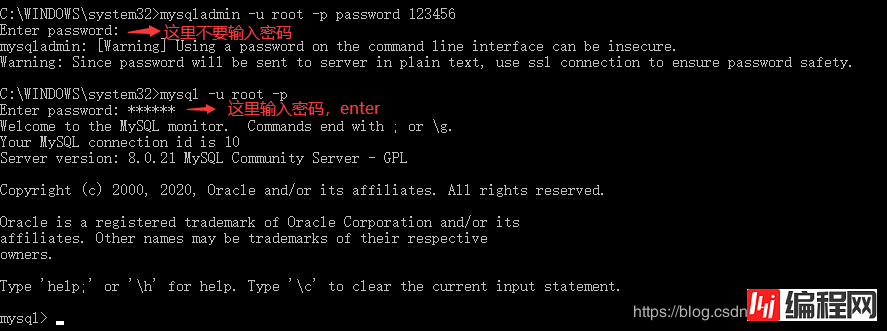
至此,登录成功,安装完成。
总结
到此这篇关于Mysql最新版8.0.21下载安装配置教程的文章就介绍到这了,更多相关mysql 8.0.21下载安装配置内容请搜索自学编程网以前的文章或继续浏览下面的相关文章希望大家以后多多支持自学编程网!
--结束END--
本文标题: Mysql最新版8.0.21下载安装配置教程详解
本文链接: https://www.lsjlt.com/news/9698.html(转载时请注明来源链接)
有问题或投稿请发送至: 邮箱/279061341@qq.com QQ/279061341
下载Word文档到电脑,方便收藏和打印~
2024-05-13
2024-05-13
2024-05-13
2024-05-13
2024-05-12
2024-05-12
2024-05-12
2024-05-12
2024-05-12
2024-05-12
回答
回答
回答
回答
回答
回答
回答
回答
回答
回答
0